综合
搜 索
- 综合
- 软件
- 系统
- 教程
帮您处理win10系统联想笔记本解决默认网关不可用该的步骤
发布日期:2019-06-01 作者:深度系统官网 来源:http://www.52shendu.com
今天小编分享一下win10系统联想笔记本解决默认网关不可用该问题的处理方法,在操作win10电脑的过程中常常不知道怎么去解决win10系统联想笔记本解决默认网关不可用该的问题,有什么好的方法去处理win10系统联想笔记本解决默认网关不可用该呢?今天本站小编教您怎么处理此问题,其实只需要 1、一开始我们点击“开始——控制面板——网络——网络与共享中心”。 2、在系统打开的无线网络连接状态里面,我们直接点击查看“无线属性”选项。就可以完美解决了。下面就由小编给你们具体详解win10系统联想笔记本解决默认网关不可用该的图文步骤:
图文步骤:
1、一开始我们点击“开始——控制面板——网络——网络与共享中心”。
2、在系统打开的无线网络连接状态里面,我们直接点击查看“无线属性”选项。
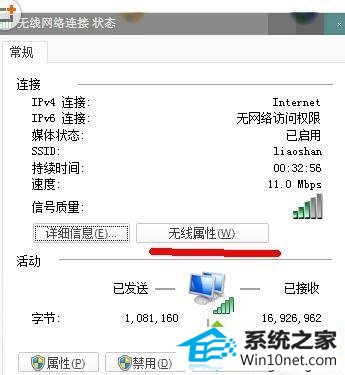
3、接着大家点击进入这个窗口里面的“高级设置”按钮。
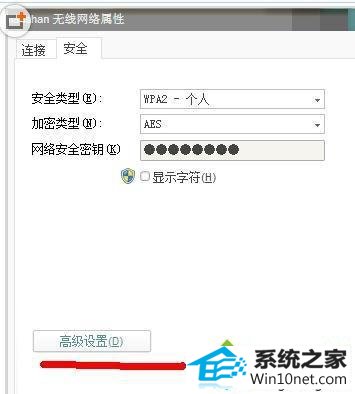
4、在系统打开的窗口里面我们就能够看到有一个为此网络启用联邦信息处理标准兼容性的选项,大家在选项前面打上勾,并且点击确认,接着我们在连接网络就能够查看是不是已经可以使用了。
栏目专题推荐
系统下载排行
- 1萝卜家园Windows7 64位 热门2021五一装机版
- 2深度技术Win10 精选装机版64位 2020.06
- 3深度系统 Ghost Win7 32位 安全装机版 v2019.06
- 4电脑公司Win10 完整装机版 2021.03(32位)
- 5番茄花园Windows10 32位 超纯装机版 2020.06
- 6电脑公司win7免激活64位通用旗舰版v2021.10
- 7深度系统 Ghost Xp SP3 稳定装机版 v2019.03
- 8萝卜家园win11免激活64位不卡顿优良版v2021.10
- 9萝卜家园Win7 旗舰装机版 2020.12(32位)
- 10系统之家Win7 64位 珍藏装机版 2020.11
